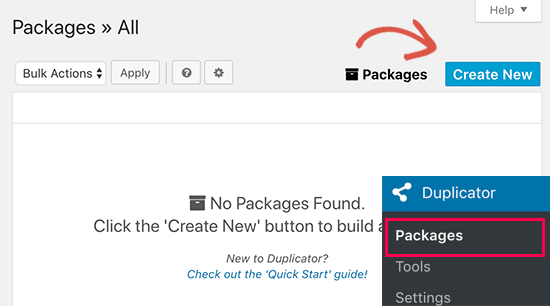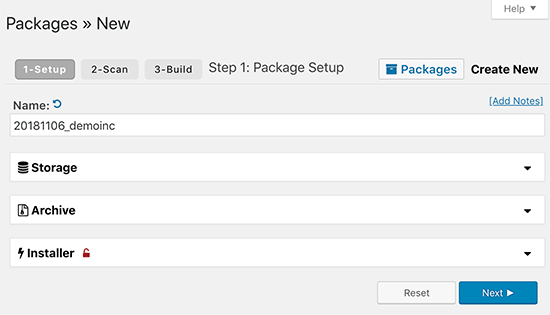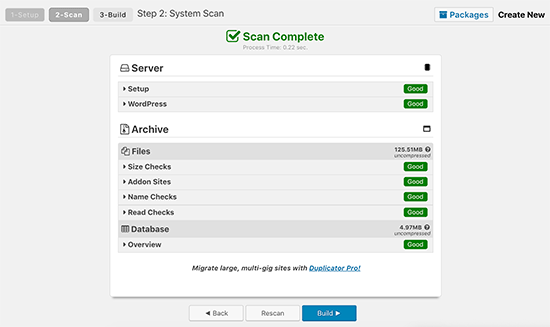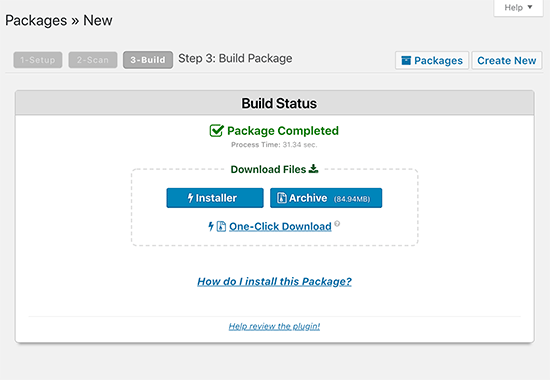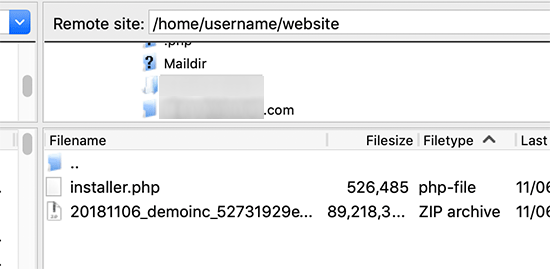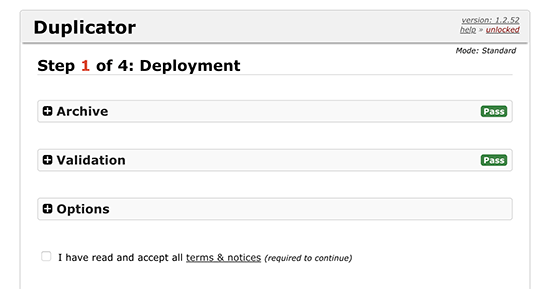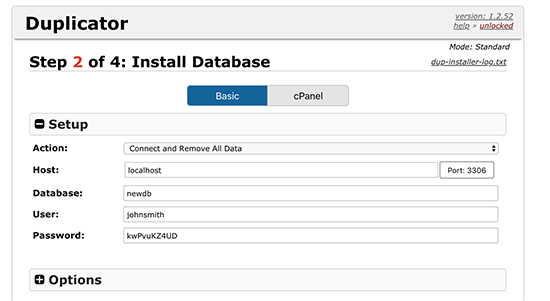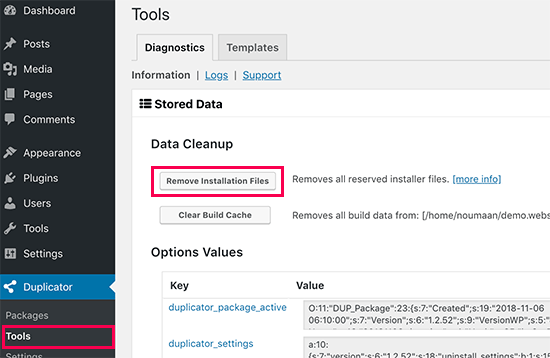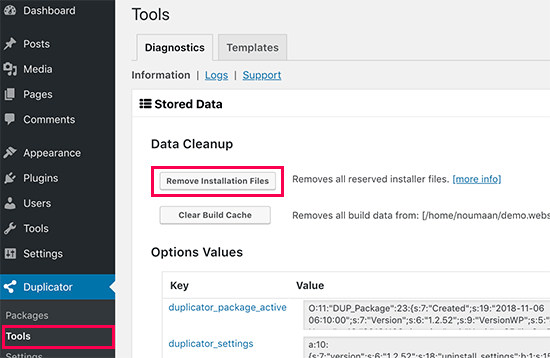Как сделать копию другого сайта
Как клонировать сайт на WordPress за 7 шагов
Вообще, клонирование – это неэтичная практика. Однако, иногда возникает необходимость дублировать сайт на WordPress, и такие задания можно встретить на биржах фриланса (кстати, с вполне законными целями).
В этой статье мы покажем вам, как легко клонировать сайт на базе WordPress за 7 простых шагов.
Что такое клонирование и зачем его использовать?
Идея клонирования сайта WordPress проста: вы делаете точную копию или дубликат одного сайта WordPress и располагаете его на другом домене.
Возможно, вам интересно, есть ли веские причины для этого? Есть!
Одним из реальных сценариев является перемещение сайта WordPress на новый хостинг или новый домен. Клонирование сайта позволит сэкономить вам часы работы.
Другое возможное использование — это когда вы разрабатываете сайт для клиента на локальном сервере. Как только проект будет выполнен, вы можете дублировать сайт WordPress и перенести его на сервер своего клиента.
Наконец, вы можете клонировать живой сайт WordPress на ваш локальный сервер для тестирования и разработки.
Клонирование сайта WordPress – не сложная процедура. Вы можете создать дубликат сайта за считанные минуты.
Шаг 1. Клонирование WordPress с использованием Duplicator Plugin
Для этой статьи мы будем использовать плагин Duplicator. Это мощный плагин для резервного копирования и переноса WordPress, который подойдет как для новичков, так и для профессионалов.
Первое, что вам нужно сделать, это установить и активировать плагин Duplicator.
Он работает из коробки, и вы можете начать использовать его без дополнительных настроек.
Шаг 2. Создание резервной копии WordPress с помощью Duplicator
Duplicator позволяет клонировать ваш сайт WordPress, создавая резервную копию, а затем распаковывая ее на новом месте.
Давайте продолжим и создадим резервную копию WordPress.
Во-первых, вам нужно открыть страницу Duplicator — Packages и нажать кнопку «Создать новый» вверху.
Это запустит мастер Duplicator, где вам нужно нажать следующую кнопку, чтобы продолжить.
Плагин отсканирует ваш сайт, чтобы проверить, все ли в порядке для начала работы. Если плагин обнаружит проблему, вы увидите предупреждение здесь.
Если все отмечено как «хорошо», нажмите кнопку «Создать», чтобы продолжить. Duplicator теперь будет создавать резервные копии базы данных WordPress, изображений, шаблонов, плагинов и всех других файлов.
Шаг 3. Подготовка к клонированию вашего сайта WordPress
Когда Duplicator завершит процесс резервного копирования, вы увидите ссылку для загрузки архива, который содержит файлы резервных копий и сценарий установщика.
Чтобы загрузить оба файла на компьютер, вам нужно нажать ссылку «Загрузить в один клик».
Оба файла чрезвычайно важны для правильного клонирования вашего сайта и его разворачивания в новом месте.
Шаг 4. Загрузите архив и установщик в новое место
Теперь, когда у вас есть полная резервная копия вашего сайта вместе с файлом установки Duplicator, следующий шаг — загрузить их в новое место.
Это новое местоположение может быть живым веб-сайтом или сайтом на вашем локальном сервере. Если это сайт на вашем локальном сервере, вам просто нужно скопировать и вставить файлы в подпапку внутри вашей папки, например:
Если это живой сайт на другом хосте WordPress, вам необходимо загрузить эти файлы в корневой каталог с помощью FTP-клиента.
Независимо от того, куда вы копируете файлы, вам необходимо убедиться, что папка полностью пуста и в ней нет других файлов или папок, кроме файла installer.php и вашего резервного файла zip.
Шаг 5. Импортирование
Теперь, когда все ваши файлы находятся на своем месте, вам нужно запустить сценарий установки Duplicator.
Просто посетите новый веб-сайт в веб-браузере и добавьте installer.php в конце URL-адреса.
Не забудьте заменить example.com своим собственным доменным именем или адресом localhost вашего нового сайта.
Теперь вы увидите сценарий установки Duplicator на экране. Он автоматически ищет резервные файлы и основные параметры конфигурации. Если все хорошо, перейдите по ссылке и отметьте флажками условия и уведомления. После этого вы можете нажать следующую кнопку, чтобы продолжить.
На следующем экране Duplicator попросит вас ввести информацию о базе данных. Это база данных, которую вы хотите использовать для вашего нового клонированного сайта WordPress.
Не забудьте нажать кнопку «Test Database», чтобы убедиться, что введенная вами информация о базе данных верна.
После этого нажмите кнопку «Далее», чтобы продолжить.
Теперь Duplicator импортирует вашу базу данных и файлы. Затем он попросит вас обновить настройки для нового сайта.
Он автоматически обнаружит изменения и заполнит поля URL, Path и Title. Вы можете просто нажать кнопку «Далее», чтобы продолжить.
Теперь Duplicator завершит установку, и вы увидите кнопку входа в панель администратора. Нажав на нее, вы попадете в область администрирования нового клонированного сайта WordPress.
Шаг 6. Проверьте клонированный сайт
Теперь вы можете протестировать клонированный сайт. Мы рекомендуем тестировать как административную область, так и интерфейс вашего веб-сайта, чтобы убедиться, что все ваши данные на месте, и веб-сайт работает нормально.
Шаг 7. Удаление временных файлов
Как только вы убедитесь, что все импортировано правильно, вы удалите установочные файлы, созданные плагином Duplicator.
На клонированном сайте WordPress перейдите на страницу «Duplicator» и нажмите кнопку «Удалить установочные файлы».
Вот и все, вы успешно клонировали сайт WordPress.
Послесловие
Как видите, клонирование сайта на WordPress не очень сложная задача, если вы дублируете свой собственный сайт. Если вы хотите скопировать другой сайт WordPress, то это незаконно, если у вас нет явного письменного разрешения.
Есть и другие способы клонирования сайта WordPress, например, вручную, что даже не требует доступа в панель администратора. Но с большим сайтом вы просто замучаетесь это делать.
Для большинства случаев мы рекомендуем использовать вышеуказанный метод, потому что он самый простой и надежный.
Надеемся, что эта статья поможет вам легко клонировать ваш сайт на WordPress.
Создайте полную копию сайта онлайн
Узнайте про то, как сделать полную и точную копию сайта в сети интернет, как можно скачать ее на локальный компьютер, сохранить на поддомене или разместить на другом домене.
Как сделать копию сайта через онлайн-сервис
Вам требуется сделать точную копию лендинга, интернет-магазина или любого другого сайта? Вы ищете, где можно недорого заказать копию или купить шаблон сайта?
С помощью данного онлайн-сервиса вы скопируете не только одностраничные сайты, на подобии Landing Page, но и многостраничные, такие как каталоги и интернет-магазины.
Клонировать можно, как сайты на конструкторах, например, на Tilda (Тильда) или Wix (Викс), так и на движках, например, на Joomla (Джумла), WordPress (Вордпресс), Bitrix (Битрикс) и т.д.
Как заказать и получить точную копию сайта
Для начала вам необходимо будет оставить заявку, любым удобным способом, и узнать возможно ли скопировать сайт. Если указанный вами сайт можно скачать, то вам останется выбрать, подходящий по цене, тариф и заказать копирование сайта.
После чего, специалисты произведут проверку сайта на копирование, сделают для вас ознакомительную копию и пришлют ссылку на нее. Вам останется перейти по ссылке, проверить копию, сравнить с сайтом донором и оформить заказ.
Проверка сайта на создание копии
Если вы хотите самостоятельно и прямо сейчас узнать, можно ли скопировать сайт, то просто укажите ссылку на него и запустите проверку.
Проверка сайта на копирование онлайн
Введите доменное имя сайта или скопируйте ссылку из адресной строки браузера
Идет проверка.
Не обновляйте и не покидайте страницу! Идет проверка сайта.
Ошибка!
Возможно сайт не копируется, а возможно что-то пошло не так. Обратитесь за помощью к специалисту!
Успех!
Этот сайт можно скопировать! Оставьте заявку прямо сейчас и получите копию в ближайшее время.
Как скачать полную или частичную копию сайта
После того как вы ознакомились с предварительной копией сайта вам необходимо будет прислать техническое задание. Это задание включает в себя все корректировки и правки, которые необходимо будет внести после полного копирования сайта.
Отнеситесь к составлению списка правок внимательно, так как от этого будет зависеть стоимость клонирования сайта и затраченное на редактирование сайта время.
Если выбранный вами сайт является многостраничным, а вам требуется скопировать только конкретные страницы сайта, то обязательно укажите их в техническом задании. Отметьте, что вам нужен не весь сайт, а его частичная копия.
И напротив, если же вам требуется скачать весь сайт целиком, то укажите, что необходима полная копия сайта, со всеми имеющимися страницами.
Как сохранить копию сайта на локальном компьютере
Если вам требуется, чтобы скопированный сайт правильно работал не только на хостинге, но и на компьютере или флешке (USB карте), то обязательно укажите это в техническом задании. Потому что есть небольшое различие в работе сайта на удаленном сервере и в локальном каталоге.
Как только копия сайта будет сделана, вы получите ссылку на архив со всеми необходимыми файлами сайта. Вам потребуется скачать этот архив и распаковать его у себя на локальном компьютере.
Обращаем ваше внимание, что при обычном копировании, в архиве с копией сайта в основном будут храниться такие документы как: HTML-файлы, изображения, шрифты, CSS-файлы со стилями и JavaScript-файлы со скриптами. По умолчанию, копируются только эти файлы.
Если вам потребуются дополнительные файлы, например, PDF-файлы, документы Word, Exel и т.д., которые есть на оригинальном сайте, то обязательно отметьте это в техническом задании.
Как сделать бесплатную копию сайта
Вы хотите узнать, как можно бесплатно скопировать сайт? Если да, то вам обязательно стоит ознакомиться с данным материалом. Здесь вы узнаете обо всех возможных способах сделать копию сайта бесплатно, а также ознакомитесь с их плюсами и минусами.
Как загрузить копию сайта на поддомен или другой домен
Если вам требуется разместить скопированный сайт на поддомене или домене, то указывать это в техническом задании не стоит. По умолчанию, копия сайта создаётся для размещения на хостинге, т.е. на удаленном сервере.
Для того чтобы загрузить сайт на ваш домен вам потребуется всего лишь доступ к панели управления файлами хостинга, либо знать FTP-данные хостинга, к которому привязан ваш домен, а именно: IP-адрес хостинга, логин и пароль.
Узнать эти данные вы сможете в личном кабинете, либо через техническую поддержку на самом хостинге. Чаще всего они представлены в следующем виде: 192.168.0.1, login, password.
Если вы решили самостоятельно загрузить копию сайта на хостинг, то вам потребуется файловый менеджер, например, такой как FileZilla. Если же вы не хотите тратить свое время и вникать в процесс настройки сайта, то специалисты сервиса сделают все за вас, причем бесплатно.
Инструкции по копированию и работе с сайтом
Ознакомьтесь с наглядными инструкциями по работе систем управления сайтом и заявками, по проверке сайта на копирование
Как проверить сайт на копирование?
Введите доменное имя сайта или скопируйте ссылку на сайт из адресной строки браузера
Запустите проверку и дождитесь появления статуса
Если появился статус «Успех», то сайт можно скопировать
Если появился статус «Ошибка», то, к сожалению, сделать копию сайта нельзя
Как пользоваться системой управления сайтом?
Введите доменное имя сайта или скопируйте ссылку на сайт из адресной строки браузера
Запустите проверку и дождитесь появления статуса
Если появился статус «Успех», то сайт можно скопировать
Если появился статус «Ошибка», то, к сожалению, сделать копию сайта нельзя
Как работать с заявками?
Введите доменное имя сайта или скопируйте ссылку на сайт из адресной строки браузера
Запустите проверку и дождитесь появления статуса
Если появился статус «Успех», то сайт можно скопировать
Если появился статус «Ошибка», то, к сожалению, сделать копию сайта нельзя
Готовые копии шаблонов сайтов
Посмотрите шаблоны готовых копий сайтов. Любой из них вы можете купить и переделать под себя.
Всё пропало! Или нет? Часть I. Как сделать резервную копию сайта
Все платные хостинги автоматически делают резервное копирование файлов, которые содержат частичную или полную информацию о сайте. Это важно: если что-то случится с сайтом — всё можно будет вернуть. Да, автоматические бэкапы помогают, но лучше уметь делать это самостоятельно, чтобы не зависеть от обстоятельств. Сейчас мы вам всё расскажем.
Что такое бэкап сайта и зачем он нужен
Бэкап (от англ. backup — «резервная копия») — это резервная копия данных, которая содержит всю информацию о сайте от оформления до текстов и хранится на компьютере, сервере или в облачном хранилище. Эти данные нужны на случай, если что-то случится с основной версией.
В RU-CENTER мы делаем резервное копирование ежедневно и храним бэкапы в течение 7 дней, после чего они удаляются. Резервное копирование электронных писем не делаем, но вы можете настроить его в самом почтовом сервисе или перенаправлять письма на другую почту.
Если на сайте планируются технические работы, смена шаблона, сервера или хостинга — для перестраховки лучше самостоятельно сделать копию сайта и сохранить её на компьютере. Она пригодится, если захотите протестировать, например, работу сайта на новом хостинге.
Восстановление бэкапа поможет, если ваш сайт атаковали вирусы: вернувшись к чистой резервной копии, вы избавитесь от вредителей. Это также выручит, если вы захотите отменить изменения или случайно что-то удалите.
Словарь терминов
Составили для вас список терминов, которые будут встречаться в статье.
FTP (File Transfer Protocol) — это протокол, который используется для передачи файлов.
Доступ по FTP — это один из возможных способов доступа к файлам на сервере. Обычно используется для обновления информации на сайтах при помощи специальных FTP-клиентов, а также для доступа к какой-либо удалённой папке сервера, чтобы загружать и выгружать нужные вам файлы.
FTP-сервер — это любой сервер, который поддерживает FTP.
FTP-клиент — это программа для простого доступа к удалённому FTP-серверу. Может работать в режиме текстовой консоли, пересылая команды пользователя и файлы. Или же отображать файлы на удалённом сервере, как если бы они были на вашем компьютере. А может выполнять и оба сценария одновременно.
Панель управления хостингом — это программа с графическим интерфейсом, с помощью которой можно управлять сервером через интернет в визуальном режиме. Проще говоря, через неё вы получаете доступ к сайту.
SSH (Secure SHell) — это сетевой протокол, чтобы соединяться с удалённым сервером, выполнять на нём команды и загружать файлы. Ключевая особенность — шифрование передаваемой информации.
MySQL — система управления базами данных, которая работает с большой скоростью и устойчивостью и которую легко использовать.
Что важно учесть при резервном копировании
Во время копирования сайт может работать немного медленнее — не стоит заниматься этим в пик посещаемости.
По FTP чаще всего происходит заражение сайта — работайте в FTP-клиенте на защищённом от вирусов компьютере.
Подготовьте место для бэкапа файлов и дампа базы данных сайта — на компьютере, удалённом FTP-cервере или облачном хранилище (Dropbox, Google Drive, Облако Mail.ru и другие). Весить они будут почти столько же, сколько сам сайт (чуть меньше, но всё же).
Как сделать резервное копирование
Резервное копирование делается по-своему для файлов сайта и базы данных (дамп базы данных). В обоих случаях это можно сделать несколькими способами.
Резервное копирование файлов сайта
Можно сделать через панель управления хостингом, FTP-клиент FileZilla и SSH-доступ.
Через панель управления хостингом
Панель обычно идёт вместе с хостингом, отдельно её оплачивать не нужно. Во всех панелях управления есть инструмент для резервного копирования. Все примеры в этой статье — на панели управления виртуальным хостингом RU-CENTER.
Шаг 1. В панели управления хостингом зайдите в раздел «Резервные копии». Вы автоматически окажетесь во вкладке «Файлы» — она нам и нужна. Выберите подходящий день на календаре (1), в который делались резервные копии, и нажмите на название сайта (2).
Шаг 2. Нажмите на «Восстановить полностью», а в открывшемся окне — «Восстановить с сохранением». Копия файлов будет сохранена в каталоге /home/login/tmp/DATE, где DATE — дата и время резервного копирования, например, 202010210135.
Шаг 3. Чтобы скачать копию файлов сайта, зайдите в раздел «Файловый менеджер» на панели. Откройте папку tmp.
Шаг 4. Зайдите в папку от нужной даты (в примере — 202010210135). Поставьте галочку рядом с папкой с названием вашего сайта (скорее всего, она там единственная), нажмите на «Архиватор» и в появившемся меню выберите «Добавить в архив».
Шаг 5. В открывшемся окне введите название архива, например, «Бэкап_20201021». Нажмите на кнопку «Архивировать».
Шаг 6. Обновите страницу, и в списке появится архив с бэкапом в формате rar. Нажмите на него, чтобы скачать, — или поставьте галочку рядом с файлом и в появившемся меню нажмите на «Скачать».
Больше информации о работе с файловым менеджером в этой инструкции.
Через FTP-клиент FileZilla
Логин, пароль и адрес сервера для доступа по FTP найдёте в письме хостинг-провайдера, а также в панели управления. Зайдите в раздел «FTP и SSH», вы автоматически окажетесь во вкладке FTP.
Нажмите на FTP-пользователя, откроется страница с данными. Чтобы узнать пароль, нажмите на кнопку «Сбросить пароль» — и увидите его во всплывающем окне. Также вы можете получить его на почту, поставив галочку рядом с «Выслать пароль на почту» и нажав на ту же кнопку.
Шаг 1. Установите FileZilla. Скачайте программу на официальном сайте, нажав на кнопку Download FileZilla Client. Стандартной версии будет достаточно.
Шаг 2. Авторизуйтесь. Введите данные для доступа к сайту в верхней панели: хост (адрес сервера), имя пользователя и пароль. В поле «Порт» впишите «21» — это стандартный порт FTP.
Что делать, если при авторизации возникает ошибка «Невозможно подключиться к серверу»
1. Нажмите на кнопку в верхнем левом углу (1) для запуска «Менеджера сайтов». В разделе «Общие»:
2. Введите логин и пароль для доступа к сайту и нажмите «Ок». В открывшемся окне нажмите также «Ок».
После авторизации окно программы FileZilla станет выглядеть так:
Шаг 3. Создайте папку для бэкапа на своём компьютере. Назовите её так, чтобы вы смогли её потом опознать, например «Бэкап_Название сайта_Дата бэкапа». Откройте папку в левой части проводника FileZilla, выбрав в открывающемся меню или введя вручную (место расположения папки можно посмотреть в свойствах).
Шаг 4. Сделайте бэкап. Выберите файлы и папки сайта в правой части окна, кликните правой кнопкой мыши и нажмите «Скачать» — или перетяните их в левую часть проводника (там где созданная вами папка на компьютере). Программа начнёт копировать файлы — это займёт некоторое время.
Через SSH-доступ
Данные для подключения к серверу по SSH вы найдёте в разделе «FTP и SSH», вкладка SSH панели управления или в письме от хостинг-провайдера. Чтобы узнать пароль, нажмите на кнопку «Сбросить пароль» — и увидите его во всплывающем окне. Также вы можете получить его на почту, поставив галочку рядом с «Выслать пароль на почту» и нажав на ту же кнопку.
Это вариант для продвинутых пользователей или администраторов, которые знают, как работать с командной строкой. В большинстве случаев для бэкапа файлов сайта достаточно панели управления или FTP-клиента — их мы рассмотрели выше. А если хотите узнать больше о работе с хостингом по SSH — прочтите нашу инструкцию.
Резервное копирование базы данных
Через панель управления хостингом
Шаг 1. Зайдите в раздел «Резервные копии», вкладка «Базы данных». Выберите нужный вам день на календаре (1), в который делались резервные копии, и нажмите на «Резервная копия от (время)» (2).
Шаг 2. Нажмите на «Выберите операцию», далее «Сохранить в виде файла». Дамп базы данных сохранится в папке tmp и станет доступен для скачивания.
Шаг 3. Чтобы скачать дамп базы данных, зайдите в раздел «Файловый менеджер» на панели. Откройте папку tmp.
Шаг 4. Зайдите в папку от нужной даты и выберите из списка дамп базы данных login_db.sql. Нажмите на него, чтобы скачать, — или поставьте галочку рядом с файлом и в появившемся меню нажмите на «Скачать».
Через phpMyAdmin
Логин и адрес сервера для доступа к MySQL найдёте в письме от хостинг-провайдера, а также в панели управления хостингом в разделе «Базы данных». Перейдите во вкладку «Пользователи» и нажмите на имя пользователя.
Чтобы получить пароль, нажмите на кнопку «Сбросить пароль» — и увидите его во всплывающем окне. Также вы можете получить его на почту, поставив галочку рядом с «Выслать пароль на почту» и нажав на ту же кнопку. Если что, вот мини-инструкция для подключения к серверу MySQL.
Шаг 1. Откройте phpMyAdmin. Для этого зайдите в панель управления хостингом в раздел «Базы данных» и нажмите на PHPMyAdmin. В результате откроется окно авторизации.
Шаг 2. Авторизуйтесь. Окно станет выглядеть так:
Шаг 3. Слева на странице выберите нужную базу данных (1) и нажмите на вкладку «Экспорт» (2). Окно станет выглядеть так:
Через SSH-доступ
Данные для подключения к серверу по SSH вы найдёте в разделе «FTP и SSH», вкладка SSH панели управления или в письме от хостинг-провайдера. Чтобы узнать пароль, нажмите на кнопку «Сбросить пароль» — и увидите его во всплывающем окне. Также вы можете получить его на почту, поставив галочку рядом с «Выслать пароль на почту» и нажав на ту же кнопку.